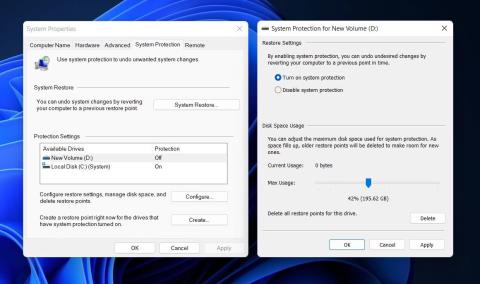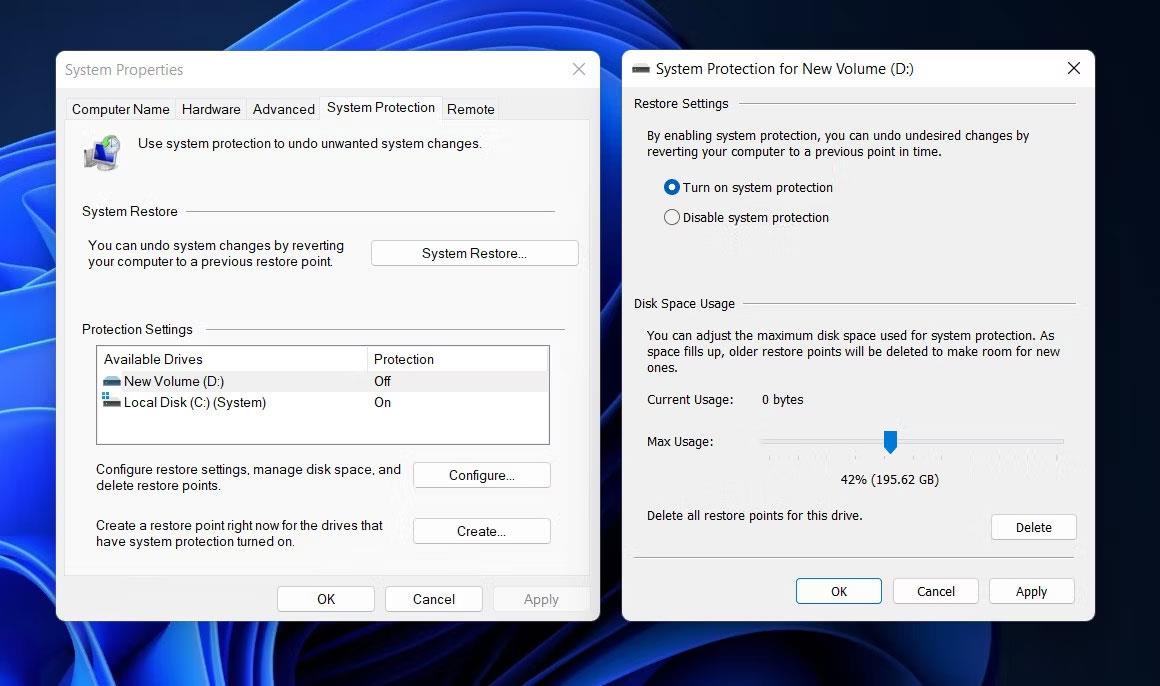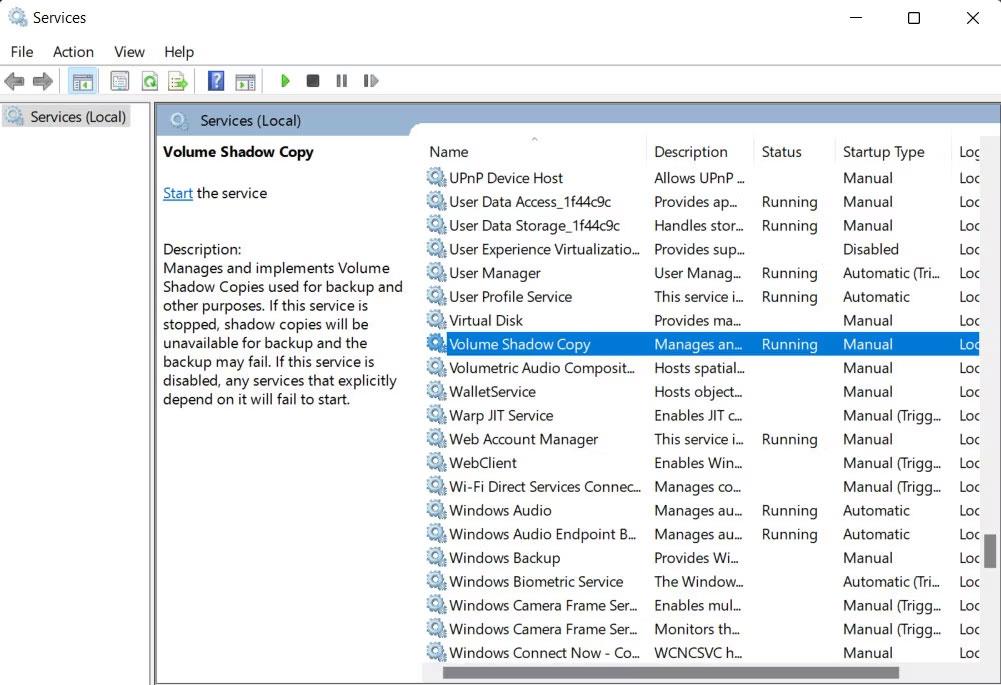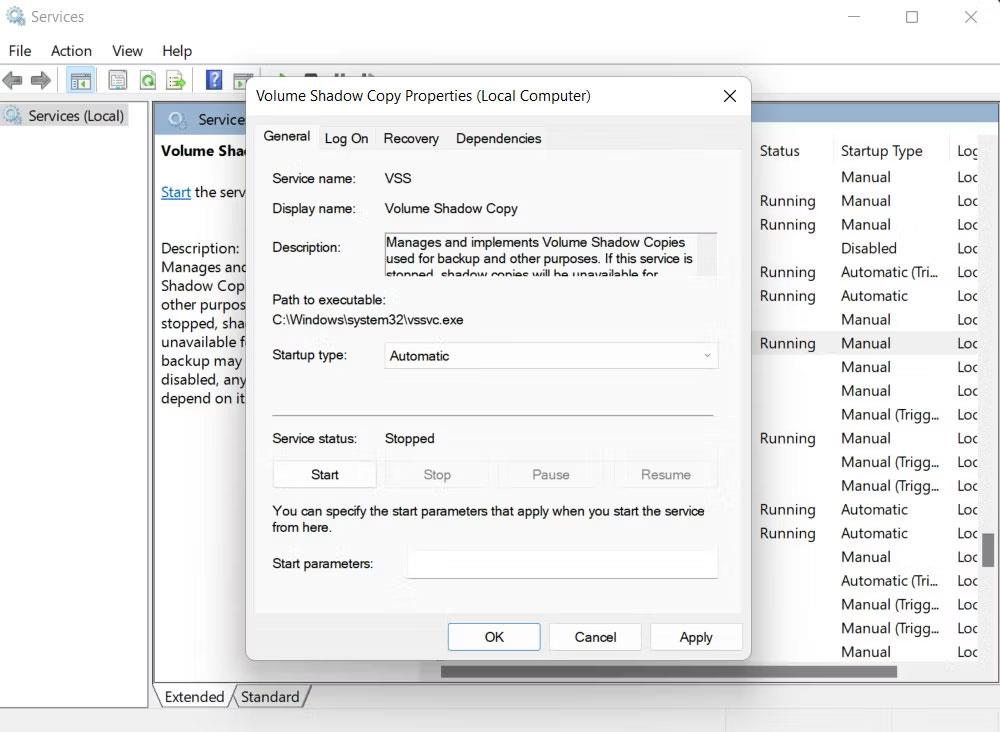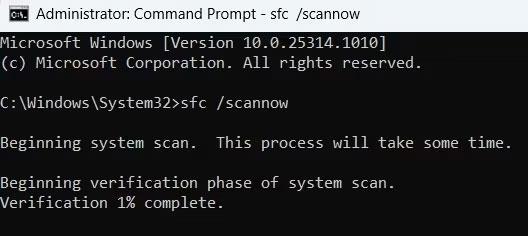Kļūdas kods 0x80042306 rodas, mēģinot izveidot atjaunošanas punktu sistēmā Windows . Tas neļauj sistēmā izveidot jaunus atjaunošanas punktus un parasti notiek, ja sistēmā nav pietiekami daudz brīvas vietas, rodas problēma ar Volume Shadow Copy (VSS) pakalpojumu vai fona process ir pretrunā ar atjaunošanas utilītu.
Šajā rakstā tiks apskatītas dažādas problēmu novēršanas metodes, kuras varat mēģināt novērst sistēmas atkopšanas kļūdu 0x80042306 sistēmā Windows.
Piezīme . Pirms turpināt, jums ir jāielādē administratora konts.
1. Pārliecinieties, vai jums ir pietiekami daudz vietas
Atjaunošanas punktiem ir nepieciešama brīva vieta diskā, kurā tie tiek glabāti. Šim atjaunošanas punktam nepieciešamās vietas apjoms parasti ir atkarīgs no sistēmas konfigurācijas lieluma un sarežģītības.
Ja diskā nav pietiekami daudz vietas, atkopšanas utilīta var atgriezt kļūdu 0x80042306. Tāpēc vispirms ir jāpārliecinās, vai ir pietiekami daudz brīvas vietas, lai sistēmas atjaunošana darbotos pareizi. Varat dzēst nevajadzīgos vienumus, lai manuāli palielinātu vietu, vai izmantot utilītu Disk Cleanup, ko Microsoft nodrošina pēc noklusējuma.
Turklāt sistēmas aizsardzības iestatījumos varat arī palielināt sistēmas atjaunošanai atvēlēto diska vietu. Lūk, kā to izdarīt:
1. Windows meklēšanas utilītprogrammā ierakstiet "Izveidot atjaunošanas punktu" un noklikšķiniet uz Atvērt.
2. Nākamajā dialoglodziņā atveriet cilni Sistēmas aizsardzība .
3. Noklikšķiniet uz pogas Konfigurēt un izmantojiet slīdni Maksimālais lietojums , lai pielāgotu diskdziņa procentuālo daudzumu atbilstoši savām vēlmēm.
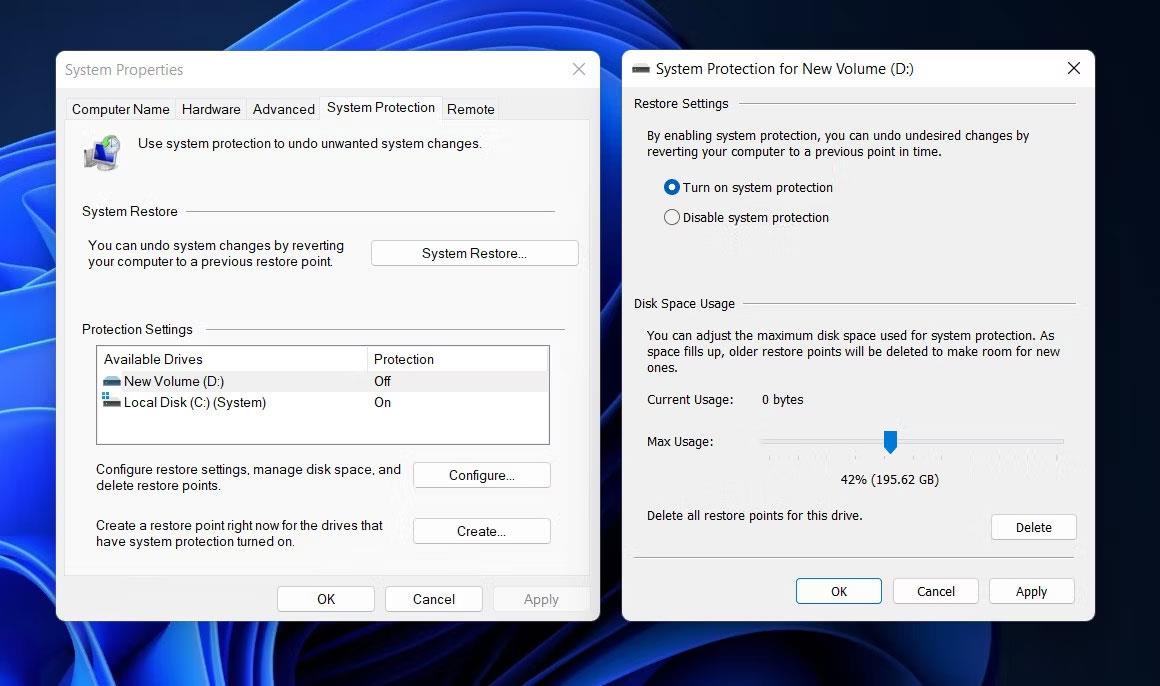
Pielāgojiet maksimālās lietošanas slīdni
4. Noklikšķiniet uz Lietot > Labi , lai saglabātu izmaiņas.
Kad izmaiņas ir veiktas, pārbaudiet, vai tagad varat izveidot atjaunošanas punktu bez problēmām.
2. Restartējiet pakalpojumu Volume Shadow Copy
Problēmas var rasties arī tad, ja Volume Shadow Copy pakalpojums ir atspējots vai vienkārši nedarbojas pareizi.
Šis pakalpojums ļauj izveidot failu un sējumu dublējumus sistēmā Windows. To izmanto atkopšanas utilīta, lai izveidotu dublēto vienumu momentuzņēmumus, un, ja tas kāda iemesla dēļ nedarbojas, var rasties problēmas.
Lai nodrošinātu šī pakalpojuma normālu darbību, varat restartēt pakalpojumu, izmantojot pakalpojumu utilītu. Lai turpinātu, veiciet tālāk norādītās darbības.
1. Nospiediet taustiņu kombināciju Win + R , lai atvērtu palaist .
2. Laukā Run ierakstiet " services.msc " un noklikšķiniet uz Enter.
3. Pakalpojumu logā ritiniet uz leju, lai atrastu pakalpojumu Volume Shadow Copy , un ar peles labo pogu noklikšķiniet uz tā.
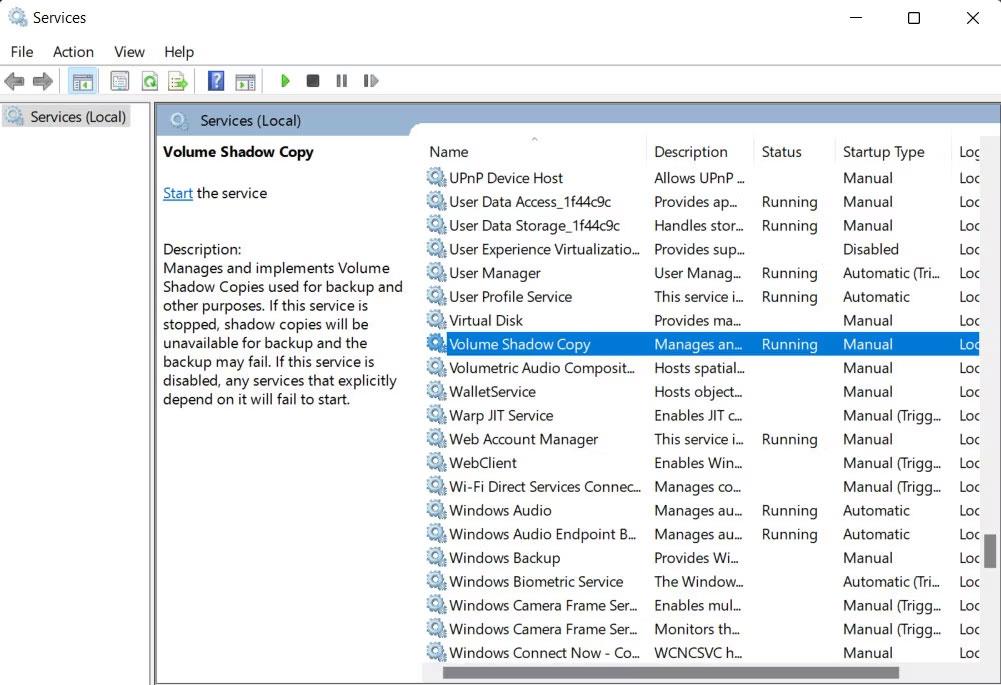
Pakalpojuma apjoma ēnu kopija operētājsistēmā Windows
4. Konteksta izvēlnē atlasiet Rekvizīti .
5. Tagad noklikšķiniet uz pogas Apturēt , pagaidiet dažas sekundes un nospiediet Sākt .
6. Pārliecinieties, vai Startēšanas veids ir iestatīts uz Automātiski .
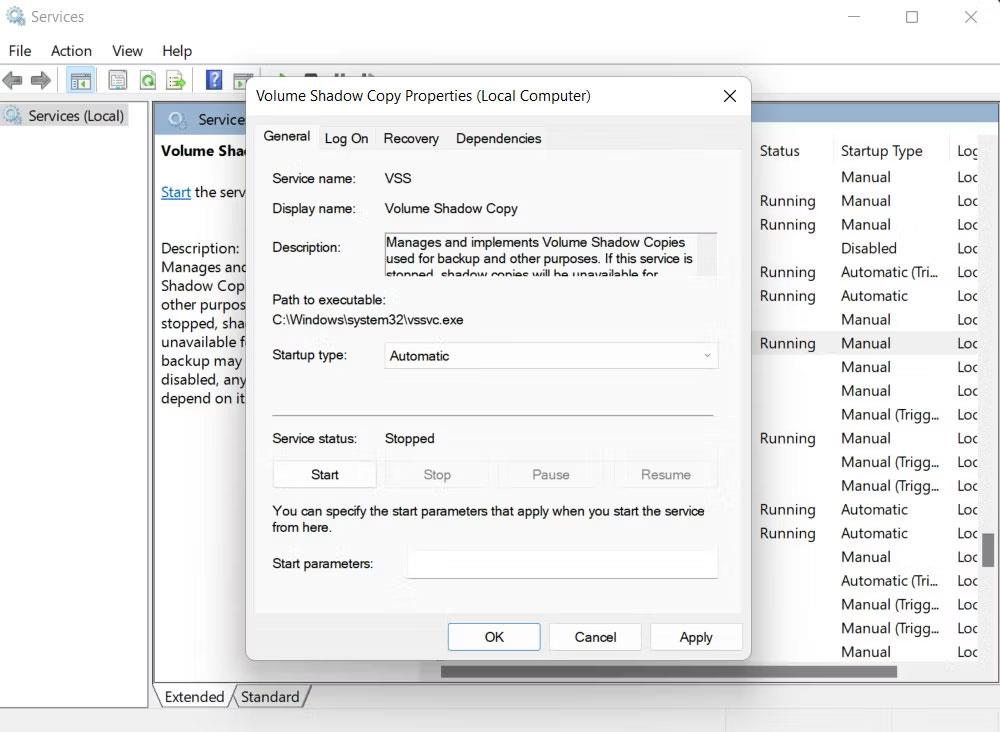
Atkārtoti palaidiet VSS pakalpojumu
7. Visbeidzot, noklikšķiniet uz Lietot > Labi , lai saglabātu izmaiņas.
Dariet to pašu ar Windows dublēšanas pakalpojumu un pārbaudiet, vai problēma ir novērsta.
3. Pārreģistrēt VSS komponentus
Ja pakalpojuma Volume Shadow Copy restartēšana nepalīdz, varat arī mēģināt atkārtoti reģistrēt VSS komponentus, izmantojot komandu uzvedni .
Tālāk ir norādīts, kā rīkoties.
- Nospiediet taustiņu kombināciju Win + R , lai atvērtu Palaist.
- Ievadiet "cmd" izvēlnē Run un nospiediet Ctrl + Shift + Enter, lai atvērtu CMD ar administratora tiesībām .
- Lietotāja konta kontroles uzvednē noklikšķiniet uz Jā .
- Tagad izpildiet šādas komandas vienu pēc otras:
cd /d %windir%\system32net stop vssnet stop swprvregsvr32 /s ole32.dllregsvr32 /s oleaut32.dllregsvr32 /s vss_ps.dllvssvc /registerregsvr32 /s /i
swprv.dllregsvr32 /s /i eventcls.dllregsvr32 /s es.dllregsvr32 /s stdprov.dllregsvr32 /s vssui.dllregsvr32 /s msxml.dllregsvr32 /s
msxml3.dllregsvr32 /s msxml4.dllvssvc /registernet start swprvnet start vss
-
Kad esat atkārtoti reģistrējuši VSS komponentus, aizveriet CMD un mēģiniet vēlreiz izveidot atjaunošanas punktu.
Ja problēmu izraisa VSS komponentu problēma, komponentu restartēšana novērsīs problēmu.
4. Drošajā režīmā izveidojiet atjaunošanas punktu
Dažos gadījumos konfliktējoši fona procesi var arī neļaut sistēmas atjaunošanas utilītai veiksmīgi izveidot atjaunošanas punktu. Labākais veids, kā nodrošināt, ka nav fona lietojumprogrammu vai programmu, kas pārtrauc sistēmas atjaunošanas funkcionalitāti, ir mēģināt izveidot atjaunošanas punktu drošajā režīmā.
Šis režīms palaiž sistēmu Windows ar minimālu draiveru un pakalpojumu komplektu, kas var palīdzēt izolēt problēmas un novērst konfliktus, kas varētu rasties parastajā režīmā. Lūk, kā jūs varat palaist drošajā režīmā :
Pēc ieiešanas drošajā režīmā mēģiniet vēlreiz izveidot atjaunošanas punktu un pārbaudiet, vai problēma ir novērsta.
5. Skenējiet sistēmu, vai tajā nav korupcijas kļūdu
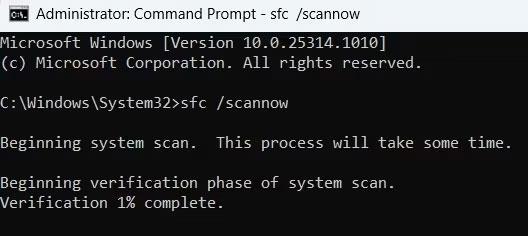
Palaidiet SFC skenēšanu CMD logā
Iespējams, ka pašā sistēmas atjaunošanas utilītprogrammā ir bojāta kļūda, kas neļauj tai pareizi darboties. Lai labotu visus bojātos sistēmas failus, izmantojiet sistēmas failu pārbaudītāja (SFC) un izvietošanas attēla apkalpošanas un pārvaldības (DISM) rīkus. SFC darbojas, skenējot aizsargātos sistēmas failus, lai noteiktu iespējamās problēmas. Ja tiek atklāta problēma, tas aizstās bojāto failu ar kešatmiņā saglabātu versiju bez kļūdām.
No otras puses, DISM darbojas, labojot bojātos sistēmas attēlus. Vietnē Quantrimang.com ir instrukcijas par SFC un DISM lietošanu operētājsistēmā Windows, kuras varat izmantot, lai pareizi veiktu darbības.